螃蟹百科
专注科普生活常用百科知识问答平台
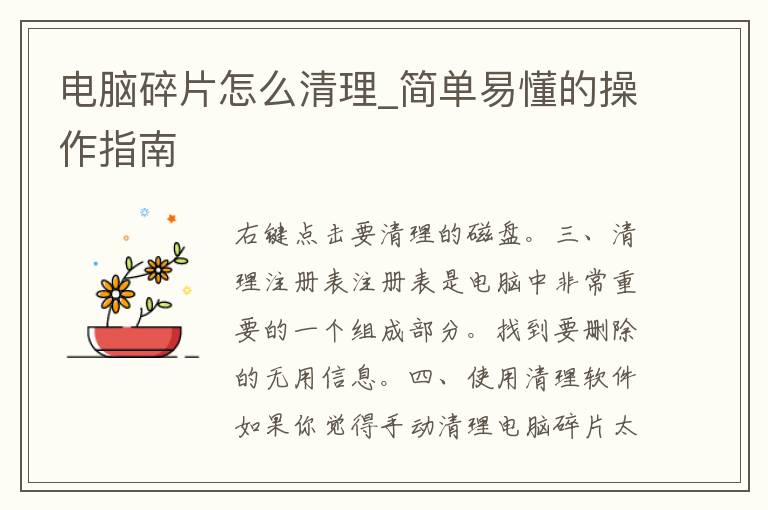
电脑碎片是指在使用电脑过程中产生的无用文件或者临时文件,这些文件占用了我们的硬盘空间,导致电脑运行变慢,甚至出现卡顿的情况。因此,定期清理电脑碎片是非常有必要的。本文将为大家介绍如何清理电脑碎片,让你的电脑恢复快速运行。
一、清理系统垃圾文件
我们首先需要清理系统垃圾文件,这些文件包括临时文件、回收站文件、日志文件等等。这些文件占用了我们的硬盘空间,而且会影响电脑的运行速度。下面是具体的操作步骤:
1.打开“我的电脑”,右键点击要清理的磁盘,选择“属性”。
2.点击“磁盘清理”,系统会自动扫描磁盘上的垃圾文件。
3.勾选要清理的文件,点击“确定”即可清理。
二、清理浏览器缓存
我们在使用浏览器上网时,会产生很多缓存文件,这些文件会占用我们的硬盘空间,而且会影响浏览器的运行速度。下面是具体的操作步骤:
1.打开浏览器,点击浏览器右上角的“设置”按钮。
2.选择“更多工具”,然后选择“清除浏览数据”。
3.勾选要清理的数据,包括浏览历史、下载记录、缓存文件等等。
4.点击“清除数据”即可清理缓存文件。
三、清理注册表
注册表是电脑中非常重要的一个组成部分,它记录了电脑中所有软件的相关信息。但是,在使用电脑的过程中,我们安装、卸载软件,会导致注册表中出现很多无用的信息,这些信息会占用我们的硬盘空间,而且会影响电脑的运行速度。下面是具体的操作步骤:
1.打开“运行”,输入“regedit”,打开注册表编辑器。
2.在注册表编辑器中,找到“HKEY_CURRENT_USER\Software”和“HKEY_LOCAL_MACHINE\Software”两个目录。
3.逐个点击这两个目录,找到要删除的无用信息,右键点击,选择“删除”。
4.删除完毕后,关闭注册表编辑器。
四、使用清理软件
如果你觉得手动清理电脑碎片太麻烦,可以使用一些专业的清理软件来帮助你清理电脑碎片。下面是几款常用的清理软件:
1.CCleaner:这是一款非常流行的清理软件,它可以帮助你清理系统垃圾文件、浏览器缓存、注册表等等。
2.Wise Care 365:这是一款全面的电脑清理软件,它可以帮助你清理电脑碎片、优化系统、加速电脑等等。
3.IObit Advanced SystemCare:这是一款功能强大的电脑清理软件,它可以帮助你清理电脑碎片、优化系统、加速电脑等等。
总结
以上就是关于如何清理电脑碎片的简单易懂的操作指南。通过定期清理电脑碎片,可以让你的电脑恢复快速运行,让你的使用体验更加顺畅。如果你还有其他好用的清理软件,欢迎在评论区分享。
版权声明:本文标题:电脑碎片怎么清理_简单易懂的操作指南 内容由互联网用户龚汝鑫自发贡献,该文观点仅代表作者本人,转载请联系作者并注明出处:https://www.pangxie168.com/bkdr/66919.html,本站仅提供信息存储空间服务,不拥有所有权,不承担相关法律责任。如发现本站有涉嫌抄袭侵权/违法违规的内容, 请发送邮件至 举报,一经查实,本站将立刻删除。
发表评论